- Impression
- SombreLumière
- PDF
Plan de Sol avec IA
- Impression
- SombreLumière
- PDF
STACK s’est associé à Workpack pour développer une intégration qui peut vous aider à gagner du temps en utilisant l’IA pour démarrer automatiquement vos prise de mesures de plan d’étage de base.
Il existe deux façons différentes d’utiliser Floor Plan AI dans STACK pour vous aider à créer vos prises de mesures: vous pouvez utiliser Floor Plan AI en mode Draw, ou vous pouvez utiliser Floor Plan AI Assist.
Floor Plan AI en mode Draw dessinera automatiquement toutes les mesures de pièce détectées sur votre feuille de plan. Vous pouvez créer/choisir la prise de mesure où vous souhaitez ajouter les mesures, et vous pouvez sélectionner les mesures que vous souhaitez conserver/ajouter au à la prise de mesure.
Floor Plan AI Assist recherchera votre feuille de plan pour trouver la ou les options que vous sélectionnez - Portes, Pièces, Fenêtres et/ou Murs. Sur la base des données qu’il trouve, il créera automatiquement une prise de mesure pour chaque option, qui sera affiché sur votre liste de prises de mesures. Toutes les mesures/nombres détectés pour la ou les options sélectionnées seront automatiquement dessinés sur la feuille de plan et ajoutés à la prise de mesure associé qui a été créé.
Portes - Cette option recherchera huit types de portes différentes sur la feuille de plan - Ouverture simple, Coulissante simple, Poche simple, Pliage simple, Double battant, Double coulissante, Double poche et Pliage double. Une prise de mesure sera créé pour chaque type de porte trouvé, fournissant le nombre total de portes pour ce type de porte spécifique. Le ou les prises de mesures créés auront un type de mesure de prise de mesure Count. Chaque porte aura une marque de comptage sur la feuille.
Pièces - Cette option fournira la superficie totale en pieds carrés de toutes les pièces détectées sur la feuille de plan. La prise de mesure créé aura un type de prise de mesure Area. Chaque pièce sera une mesure individuelle sur la feuille.
Fenêtres - Cette option fournira le nombre total de fenêtres trouvées sur la feuille de plan. La prise de mesure créé aura un type de mesure Count. Chaque fenêtre aura une marque de comptage sur la feuille.
Murs - Cette option créera jusqu’à deux prises de mesures - un pour tous les murs intérieurs et un pour tous les murs extérieurs. Le ou les prises de mesures créés auront un type de mesure de prise de mesure Linear et fourniront la distance linéaire des murs détectée sur la feuille de plan. Chaque segment de mur sera une mesure individuelle sur la feuille.
REMARQUE: Floor Plan AI Assist est une excellente option pour obtenir rapidement la prise de mesure des fenêtres et des portes ou une idée de la taille générale d’un projet sans avoir à dessiner manuellement des mesures.
Avec les deux options, vous pouvez examiner les prises de mesures et utiliser les outils de prise de mesure standard de STACK pour les modifier si nécessaire. Vous pouvez ajuster manuellement les mesures ; ajouter ou supprimer des mesures/comptages; utiliser les outils Change Takeoff, Explode ou Cutout ; add items and assemblies; ou tout autre élément que vous souhaitez affiner et personnaliser les données de prise de mesure spécifiquement pour votre projet.
Ce qu’il faut savoir:
Floor Plan AI comprend les modes Draw et Assist. Il s’agit d’un ajout à votre abonnement STACK. Contactez votre gestionnaire de compte STACK pour connaître les prix et l’accès.
Seuls les utilisateurs disposant d’un Rôle d'Accès Complet peuvent utiliser ces fonctionnalités.
Vous ne pouvez utiliser Floor Plan AI que sur une seule feuille de plan à la fois, mais vous pouvez passer à une autre feuille ou à un autre projet en attendant les résultats.
Floor Plan AI Assist peut être utilisé sur n’importe quelle feuille de plan, mais peut ne pas fonctionner sur toutes les feuilles. Nous vous recommandons d’utiliser des plans d’étage architecturaux pour de meilleurs résultats.
Floor Plan AI en mode Dessin peut être utilisé sur n’importe quelle feuille de plan contenant les mots "floor" et "plan" quelque part sur la feuille.
L’IA du plan d’étage en mode dessin fonctionne avec tous les types de prise de mesure , à l’exception de la mesure Linear with Drop et Count.
Le type de mesure renvoyé dépend du type de prise de mesure.L’échelle doit être définie sur la feuille avant de pouvoir utiliser les outils Floor Plan AI .
Les prises de mesures, les mesures et/ou les comptages créés ne sont pas censés être précis à 100 %; Ils sont censés être un point de départ. Vous êtes responsable d’examiner tout pour en assurer l’exactitude.
Les prises de mesures, les mesures et les comptages créés à l’aide de Floor Plan AI peuvent être modifiés comme tous les autres prises de mesures, mesures ou comptages que vous créez manuellement dans STACK.
Si aucun résultat n’est trouvé pour vos sélections, aucune prise de mesure ou mesure ne sera créé.
Utiliser Floor Plan AI en Mode Dessin
REMARQUE: Cet outil ne fonctionnera que sur les projets créés dans STACK après le 5 novembre 2024.
Les outils Floor Plan AI font partie de STACK Assist, un module complémentaire à votre abonnement STACK. Contactez votre gestionnaire de compte STACK pour connaître les prix et l’accès.
Seuls les utilisateurs disposant d’un Rôle d'Accès Complet peuvent utiliser cette fonctionnalité..gif)
Ouvrez la feuille de plan que vous souhaitez mesurer.
Allez dans la liste des prises de mesures et cliquez sur la prise de mesure où vous souhaitez ajouter des mesures OU Create a Takeoff.
Cliquez sur Start Measuring. (Vous serez invité à définir l’échelle si vous ne l’avez pas déjà fait.)
(Facultatif) Sur le panneau latéral gauche, vous pouvez ajouter un Multiplicateur (Multiplier) ou des Étiquettes (Labels) si nécessaire.
Allez dans Takeoff dans la barre d’outils de mesure et sélectionnez l’outil de dessin AI.
Toutes les mesures de la pièce détectées apparaîtront automatiquement sur la feuille de plan.
CONSEIL: Vous pouvez également appuyer sur la touche T de votre clavier pour passer d’un outil de dessin à l’autre et accéder à l’outil de dessin AI.Cliquez sur chaque mesure que vous souhaitez ajouter à la prise de mesure.
Cliquez sur Finish Measuring.
Les mesures sélectionnées seront automatiquement ajoutées au prise de mesure. Ils incluront tous les paramètres qui ont été appliqués au prise de mesure: apparence de la prise de mesure, étiquettes, multiplicateur, hauteur et largeur.
Vous pouvez modifier n’importe laquelle des mesures individuelles si nécessaire, comme toute autre mesure que vous créez dans STACK.
CONSEIL: Les mêmes dessins de mesure apparaîtront sur la feuille de plan chaque fois que vous activerez l’outil de dessin AI. Ceci est utile si vous n’avez pas sélectionné tout ce que vous vouliez la première fois ou si vous souhaitez également ajouter les mesures à une autre prise de mesure.
Utiliser Floor Plan AI Assist
Il s’agit d’une excellente option pour obtenir rapidement le nombre de fenêtres et de portes ou la taille générale d’un projet sans avoir à dessiner manuellement des mesures.
NOTE: Les outils Floor Plan AI font partie de STACK Assist, un module complémentaire à votre abonnement STACK. Contactez votre gestionnaire de compte STACK pour connaître les prix et l’accès.
Seuls les utilisateurs disposant d’un Rôle d'Accès Complet peuvent utiliser cette fonctionnalité.
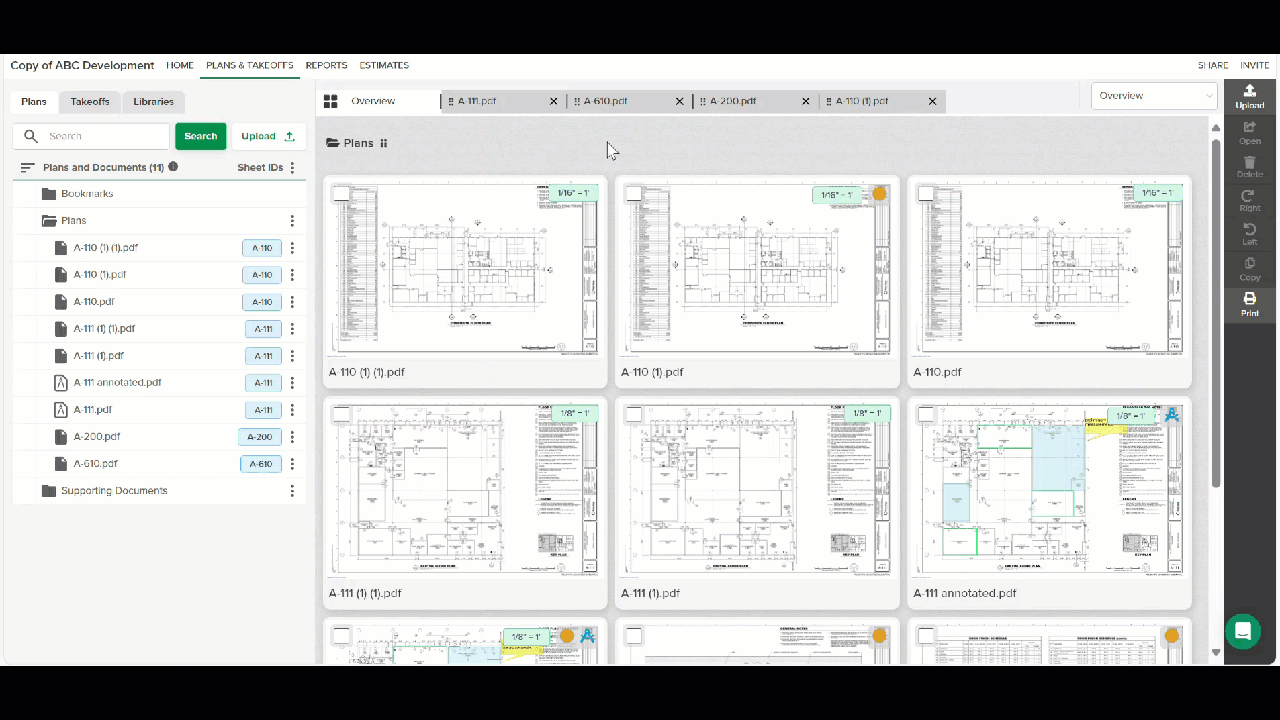
Vous devez définir l’échelle de la feuille avant de pouvoir utiliser Floor Plan AI. Si l’échelle n’a pas été définie, lorsque vous cliquez sur le bouton Assist, une boîte de dialogue s’ouvre pour que vous puissiez déterminer l'échelle.
Ouvrez la feuille de plan sur laquelle vous souhaitez créer des prises de mesures de plan d’étage.
Cliquez sur Assist dans la barre d’outils de mesure.*
Cliquez sur l’onglet Floor Plan.
Cochez la case à côté du ou des prises de mesures que vous souhaitez générer: portes, pièces, fenêtres et/ou murs.
Cliquez sur la case Detect.
Le traitement de la demande peut prendre plusieurs minutes, mais vous pouvez continuer à travailler dans STACK pendant ce temps. Vous recevrez des mises à jour des messages dans My Notifications (icône en forme de cloche dans la barre d’outils de navigation supérieure) pour vous informer que la demande est en cours de traitement et quand elle est terminée..jpg)
NOTE: Nous annulerons une demande si son traitement prend plus de 5 minutes. Si cela se produit, vous recevrez un message dans My Notifications. Vous recevrez également un message si la demande échoue. Dans ce cas, suivez les étapes ci-dessus pour exécuter à nouveau la demande.

Une fois terminés, les prises de mesures de vos sélections seront répertoriés sur la liste des prises de mesures et les mesures/comptages seront marqués sur la feuille de plan. (Si vous ne voyez pas les mesures/dénombrements sur la feuille, actualisez la page et ils devraient apparaître.).jpg)
Vérifiez l’exactitude des mesures et des dénombrements et ajustez-les au besoin.
Vous pouvez modifier les prises de mesures à l’aide des outils de prise de mesure standard de STACK, comme pour tout autre prise de mesure que vous créez.
*Vous ne pourrez pas continuer et utiliser cet outil si Assist ne fait pas actuellement partie de votre abonnement STACK ou si vous n’avez pas le rôle d’accès complet.
Articles Connexes
Activate Experimental Features
Symbol Counting AI
Creating and Editing Takeoffs
Takeoff Measurement Cut Tools
Explode Area

